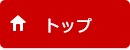その他のご質問(SQL版)
申請関連
申請関連 Q.01:送り状はどこで入手できますか?
申請関連 Q.02:近所の郵便局で申請書、または送り状がないと言われました。どうすればいいですか?
申請関連 Q.03:申請書を取りに行く時間がありません。どうすればいいですか?
申請関連 Q.04:Web上に申し込みフォームはありませんか?
申請関連 Q.05:お支払い方法の顧客コードがわかりません。
申請関連 Q.06:差出局やメールアドレスの変更等はどうすればいいですか?
申請関連 Q.07:ユーザー毎にお支払い方法を使い分けたいのですが。
申請関連 Q.08:申請運賃を追加・変更したい場合は、どうすればいいですか?
申請関連 Q.09:ゆうプリR申込者と運賃の支払者が異なる場合、どうすればいいですか?
申請関連 Q.10:会員登録を削除したい。
申請関連 Q.11:代金引換まとめを利用したいがどうすればいいですか?
申請関連 Q.12:利用申請してからどれぐらいで使用できますか?
申請関連 Q.13:ID・パスワードを忘れてしまったがどうすればいいですか?
申請関連 Q.14:1つのID、パスワードを複数のパソコンで利用できますか?
申請関連 Q.15:ゆうプリR(SQL版)を利用していますが、他のPCでも利用したいのですが。
申請関連 Q.16:ゆうプリR(SQL版)を入れているパソコンが壊れたため、違うパソコンに入れたいのですが。
申請関連 Q.17:オフラインで利用したいのですが。
設定方法
設定方法 Q.01:[申請運賃コード]が選択できません。
設定方法 Q.02:発送予定データ編集画面で、送り状が何も表示されず選択できません。どうすればいいですか?
設定方法 Q.03:一部のシート式ラベルを選択することができません。どうすればいいですか?
設定方法 Q.04:プリンタの設定の仕方が分かりません。
設定方法 Q.05:印字される位置を調整したいのですが。
設定方法 Q.06:代金引換まとめの設定はどうしたらいいですか?
設定方法 Q.07:フィルタの設定方法が分かりません。
設定方法 Q.08:ラベル印字の際、申請時に記載したご利用見込み数以上のラベル印刷を行いたい場合、どうすればいいですか?
設定方法 Q.09:ラベルや梱包資材等も持ってきてくれますか。
設定方法 Q.10:ゆうプリR(SQL版)のバックアップデータはどのように活用すればいいですか?
設定方法 Q.11:料金が印字されない。サイズが表示されません。どうすればいいですか?
設定方法 Q.12:ユ00780が利用できません。
設定方法 Q.13:ユ00782が利用できません。
設定方法 Q.14:配達状況ネット照会とはどういうものですか。どう設定すればいいですか。
設定方法 Q.15:メーラー連携とはどういうものですか。どう設定すればいいですか?
操作方法
操作方法 Q.01:[発送予定データ一覧]にて[印刷ボタン]を押下できません。
操作方法 Q.02:発送予定データにて、[ゆうパック新規]が選択できません。
操作方法 Q.03:複数個口の入力方法が分かりません。
操作方法 Q.04:代引まとめで複数個口の送り状を印字した際、2個口目以降は0円の代引送り状になりますが、これは正常ですか?
操作方法 Q.05:発送履歴データを再印刷する方法はありますか?
操作方法 Q.06:発送履歴データを再度発送予定データに取込むことはできますか?
操作方法 Q.07:発送明細等を一覧で出力することは出来ますか?
操作方法 Q.08:発送予定、履歴データ一覧画面等の表示項目を変更したいのですが。
操作方法 Q.09:誤って履歴データをゴミ箱へ入れてしまったのですが、元に戻せますか?
操作方法 Q.10:ご依頼主情報を固定化したいのですが。
操作方法 Q.11:発送予定データ編集画面でテンプレートが選択できません。
操作方法 Q.12:発送予定データ編集画面で連続登録をした時に表示される項目を固定させたいのですが。
操作方法 Q.13:作成したフィルターを別のパソコンに入っているゆうパックプリントR(SQL版)にも取込んで使用したいのですが。
操作方法 Q.14:発送予定データの登録時、お届け先、商品データ等を、各種マスタへ反映させることは出来ますか?
エラー
エラー Q.01:インストールが出来ないのですが、どうすればいいですか?
エラー Q.02:海外のOSやmacOSへインストールができません。
エラー Q.03:ゆうパックプリントR(SQL版)のアイコンが突然消えてしまいました。
エラー Q.04:インストール時にユーザー登録をせずに終了したため、「会員データがありません」とエラーが表示されログインできません。
エラー Q.05:ゆうプリRのログイン時や印刷時に「会員情報のメンテナンス中です。しばらくたってから起動してください。」というエラーが発生し、ログインができません。
エラー Q.06:移行ツールがうまく起動せず、ログインユーザの作成がうまくいきません。
エラー Q.07:移行ツールを使用した際、「指定された量がフィールドサイズを超えています。」というエラーが表示されました。
エラー Q.08:「ラベルが選択されていません」というエラーが表示されました。
エラー Q.09:「プリンタが選択されていません」というエラーが表示されました。
エラー Q.10:お問い合せ番号がXXXXXXX・・・と表示されました。
エラー Q.11:「追跡番号の取得に失敗しました」とエラーが表示されました。
エラー Q.12:発送予定データを作成する際に、「郵便種別の利用設定がされていません」というエラーが出て、郵便種別の設定が出来ません。
エラー Q.13:発送予定データを取込む際、「不正なCSV」というエラーが表示されました。
エラー Q.14:発送予定データの取込み及び発送予定データの新規作成の際、郵便番号から住所情報を検索出来ますが、登録する際、[郵便番号の都道府県と住所の都道府県が一致
その他
その他 Q.01:Webゆうパックプリントとの違いは何ですか?
その他 Q.02:バージョンアップはどのように行われるのですか?
その他 Q.03:配達予告メール通知サービスとはどういうものか?
申請関連 Q.1:送り状はどこで入手できますか?
最寄りの配達を受け持つ郵便局へご依頼ください。
申請関連 Q.2:近所の郵便局で申請書、または送り状がないと言われました。どうすればいいですか?
窓口局での取り扱いはございませんので、最寄りの配達を受け持つ郵便局にご相談下さい。以下のページから郵便局を検索することができます。
http://www.post.japanpost.jp/shiten_search/index.html
申請関連 Q.3:申請書を取りに行く時間がありません。どうすればいいですか?
最寄の配達を受け持つ郵便局から送付する事も可能ですので、郵便局にご相談ください。
申請関連 Q.4:Web上に申し込みフォームはありませんか?
詳細な内容を記載いただく部分がございますので、郵便局の担当者とご相談を行っていただく必要があるため、Web上には申し込みフォームはございません。
申請関連 Q.5:お支払い方法の顧客コードがわかりません。
後納の契約時に郵便局から渡されたBIZカードに32桁の顧客コードの記載がございます。不明な場合は契約をされた郵便局にご連絡ください。
申請関連 Q.6:差出局やメールアドレスの変更等はどうすればいいですか?
最寄の配達を受け持つ郵便局にて基本情報を修正いたしますので、郵便局にご相談ください。
申請関連 Q.7:ユーザー毎にお支払い方法を使い分けたいのですが。
お申込み時に複数のご利用運賃を設定していただく事で、ユーザー毎の運賃選択が可能となります。
申請関連 Q.8:申請運賃を追加・変更したい場合は、どうすればいいですか?
最寄の配達を受け持つ郵便局にてお支払い方法を追加いたします。手続きとしまして、申込書に追加のお支払方法を記載の上、郵便局に提出をお願いいたします。
申請関連 Q.9:ゆうプリR申込者と運賃の支払者が異なる場合、どうすればいいですか?
お支払い方法に、実際にお支払いを行う顧客コードを申込書に記載してください。複数の顧客コードを使用する場合は、申込書(詳細版)に記載をお願いいたします。
申請関連 Q.10:会員登録を削除したい。
お申込みをされた郵便局、またはサポートセンターまでご連絡ください。
申請関連 Q.11:代金引換まとめを利用したいがどうすればいいですか?
代金引換まとめ利用のお申込みをしていただく必要がありますので、最寄の配達を受け持つ郵便局にご相談ください。
申請関連 Q.12:利用申請してからどれぐらいで使用できますか?
約1週間でID・パスワードをメールにて送付いたしますので、それ以降、インストールが出来るようになります。
申請関連 Q.13:ID・パスワードを忘れてしまったがどうすればいいですか?
サポートセンターにお問合せいただければ、再度通知させていただきます。
申請関連 Q.14:1つのID、パスワードを複数のパソコンで利用できますか?
ID・パスワードについては共通ですが、パソコン1台につき「パソコンID」が台数分必要になります。申込み時に必要台数分お申込みいただくことにより台数分のパソコンIDをお知らせいたします。
※パソコンID:インストール時に使用する情報です。
申請関連 Q.15:ゆうプリR(SQL版)を利用していますが、他のPCでも利用したいのですが。
追加で利用する台数分を、追加で申請いただく必要がございます。最寄の配達を受け持つ郵便局にご依頼願います。
申請関連 Q.16:ゆうプリR(SQL版)を入れているパソコンが壊れたため、違うパソコンに入れたいのですが。
ゆうプリRサーバー上に登録されているパソコンIDを削除する必要がございます。サポートセンターもしくは最寄の配達を受け持つ郵便局にご連絡をお願いいたします。
申請関連 Q.17:オフラインで利用したいのですが。
オフラインでの利用に関しましては、最寄りの配達を受け持つ郵便局にご相談願います。
設定方法 Q.01:[申請運賃コード]が選択できません。
ご使用パソコンのシステム日付をご確認ください。
設定方法 Q.02:発送予定データ編集画面で、送り状が何も表示されず選択できません。どうすればいいですか?
スタートメニューの[送り状設定]⇒[印刷送り状設定]から、ご利用される送り状の使用区分を設定して下さい。
設定方法 Q.03:一部のシート式ラベルを選択することができません。どうすればいいですか?
ゆうプリR(SQL版)の登録内容が、シート式ラベルを使用できるよう登録されていない可能性があります。最寄の配達を受け持つ郵便局に、ご連絡をお願いいたします。
設定方法 Q.04:プリンタの設定の仕方が分かりません。
スタートメニューの[送り状設定]⇒[プリンタ設定マスタ]から使用するプリンタを選択し、各ラベル等に設定してください。
設定方法 Q.05:印字される位置を調整したいのですが。
スタートメニューの[送り状設定]⇒[プリンタ設定マスタ]にて印字位置の調整機能をご利用いただけます。
設定方法 Q.06:代金引換まとめの設定はどうしたらいいですか?
スタートメニューの[基本設定]にある[ユーザー管理マスタ]⇒[代金関連設定]から設定することでご利用いただけます。
設定方法の詳細はマニュアルの「4.初期設定機能説明書 1-1-5代金引換をご利用の場合の設定」をご覧ください。
上記設定を行ってもご利用が出来ない場合、郵便局での設定が終了していない可能性がございますので、ゆうプリR(SQL版)の利用申請を行った郵便局にご連絡をお願いいたします。
設定方法 Q.07:フィルタの設定方法が分かりません。
スタートメニューの[フィルタ設定]から設定をお願いいたします。実際の設定については、「6.フィルタ設定説明書」をご確認ください。
設定方法 Q.08:ラベル印字の際、申請時に記載したご利用見込み数以上のラベル印刷を行いたい場合、どうすればいいですか?
ご利用見込み数以上のラベル印字の際、お問い合わせ番号が不足いたしますので、不足分を自動で1日3回取得いたします。
3回の取得でも足りない場合は、お問い合わせ番号の取得エラーが発生し印字が出来なくなるため、最寄の配達を受け持つ郵便局もしくはサポートセンターまで、ご連絡をお願いいたします。
設定方法 Q.09:ラベルや梱包資材等も持ってきてくれますか。
可能です。Web集荷のWebページから申込みを行ってください。
設定方法 Q.10:ゆうパックプリントR(SQL版)のバックアップデータはどのように活用すればいいのか。
ゆうプリR(SQL版)を使用しているパソコンが壊れてしまった場合など、バックアップデータからこれまで利用していたデータをリストア(復元)することができます。
別のハードディスク等を保存先として、バックアップデータを残しておけば、もしもの時に役立てることが出来ます。
設定方法 Q.11:料金が印字されない。サイズが表示されません。どうすればいいですか?
料金、サイズについては、ラベルによっても異なりますが、基本表示がされません。申し訳ございませんがご了承いただければと思います。
設定方法 Q.12:ユ00780が利用できません。
ご利用頂くには、ユ00780の送り状が選択されている必要がございます。
ユ00780の利用設定の有無は、スタートメニューの[送り状設定]⇒[印刷送り状設定]画面にてご確認ください。
設定方法 Q.13:ユ00782が利用できません。
ご利用頂くには、①.ユ00782の送り状が選択されていること、②.発送予約データ編集にて、ご依頼主欄に表示のお届け通知はがきの「必要」が選択されていることが条件になります。
ユ00782の利用設定の有無は、スタートメニューの[送り状設定]⇒[印刷送り状設定]画面にてご確認ください。
設定方法 Q.14:配達状況ネット照会とはどういうものですか。どう設定すればいいですか。
[発送履歴データ一覧]画面で配送状況を確認することができます。
配達状況を確認したいデータを選択後、[配達状況ネット照会]を押下いただくことで、[配達ステータス]欄に反映されます。
発送履歴データ内に[配達ステータス]が表示されていない場合、メニュー内[表示(V)]から[表示項目変更]を選択し[配達ステータス]を選択いただくことで表示が可能です。
設定方法 Q.15:メーラー連携とはどういうものですか。どう設定すればいいですか?
お届け先等へのメール作成支援機能です。
発送の完了メールなどに活用することができます。
利用に当たっては、スタートメニューの[基本設定]⇒[ユーザ管理マスタ]の[ユーザー管理①]⇒[お届け先向けメール設定]にて、メール文面等を設定しておく必要があります。
連携可能なメーラーにつきましては、「OutLook」をご使用願います。
操作方法 Q.01:[発送予定データ一覧]にて[印刷ボタン]を押下できません。
画面左上にある[送り状]のプルダウンメニューから送り状を選択したうえで、発送予定データを選択し、印刷して下さい。
操作方法 Q.02:発送予定データにて、[ゆうパック新規]が選択できません。
スタートメニューの[基本設定]⇒[ユーザー管理マスタ]から[ユーザー管理②]⇒[お問い合わせ番号付データ取込み]の設定を「使用しない」にすることで、[ゆうパック新規]が選択できるようになります。
操作方法 Q.03:複数個口の入力方法が分かりません。
発送データ編集画面の[複数個]という入力欄に、設定したい個数を入力してください。
※ゆうパックのみ利用可能です。また、発送データ編集画面で「モード切替え」が行えますが「かんたんモード」では複数個の入力はできません。
操作方法 Q.04:代引まとめで複数個口の送り状を印字した際、2個口目以降は0円の代引送り状になりますが、これは正常ですか?
代引で複数個口の送り状を印字しますと2個口目以降の品代金は0円で印字されます。
操作方法 Q.05:発送履歴データを再印刷する方法はありますか?
発送履歴データの再印刷については、平成26年4月1日(火)から、[複写式伝票]、[タックシール]及び[追跡番号付データ取込]にて印刷したものに対して可能となります。
それ以外の発送履歴データについては、複写機能により発送予定データを作成の上、印刷をお願いします。
操作方法 Q.06:発送履歴データを再度発送予定データに取込むことはできますか?
発送履歴データにつきましても、CSV等で出力することが可能です。その際、スタートメニューの[フィルタ設定]から、出力フィルタの作成を行う必要があります。
また、[発送履歴データ一覧]画面内、[ツール]から[複写]機能を利用することで、発送履歴データを[発送予定データ一覧]画面に発送予定データとしてコピーすることが可能です。
操作方法 Q.07:発送明細等を一覧で出力することは出来ますか?
[発送履歴データ一覧]から、発送明細等の帳票を出力することが可能です。
操作方法 Q.08:発送予定、履歴データ一覧画面等の表示項目を変更したいのですが。
画面上部にある〔表示〕メニューの〔表示項目変更〕から変更を行って下さい。
操作方法 Q.09:誤って履歴データをゴミ箱へ入れてしまったのですが、元に戻せますか?
履歴データの場合、一度ゴミ箱へデータを移してしまった場合、元に戻すことはできません。
ゴミ箱へ入れる場合は、ご注意の上対応願います。
操作方法 Q.10:ご依頼主情報を固定化したいのですが。
スタートメニューの[基本設定]⇒[入力テンプレートマスタ]を選択し、画面遷移した際に表示されるテンプレート種類を選択の上、ご依頼主情報等固定化したい項目を設定いただくことで、ご利用が可能となります。
操作方法 Q.11:発送予定データ編集画面でテンプレートが選択できません。
テンプレートには〔簡単モード〕と〔詳細モード〕がございます。発送予定データ編集画面の〔モード切り替え〕から選択できるかをお確かめ下さい。
操作方法 Q.12:発送予定データ編集画面で連続登録をした時に表示される項目を固定させたいのですが。
テンプレート作成画面の〔連続登録の動作〕タブ内で、項目を”保持する”に変更して下さい。
操作方法 Q.13:作成したフィルターを別のパソコンに入っているゆうパックプリントR(SQL版)にも取込んで使用したいのですが。
該当のフィルタ設定にチェックをした後に〔ファイル出力〕ボタンから取り出したZipファイルを、別のパソコンのゆうパックプリントR(SQL版)の取込出力フィルタ一覧の〔ファイル取込〕ボタンから取り込んで下さい。
操作方法 Q.14:発送予定データの登録時、お届け先、商品データ等を、各種マスタへ反映させることは出来ますか?
可能です。
1.スタートメニューの〔基本設定〕⇒[処理コントロールマスタ]内、[マスタ登録時参照方法]を「する」に設定することで反映が可能となります。
[発送管理]-[ゆうパック新規]にて発送データを登録する際に、情報を入力するとともに、「お届け先コード」や「商品番号」に任意の英数字を入力してください。
2.発送データを取込む場合は、[取込フィルタ詳細]の[条件設定]内、[コード変換・マスタ登録]の[マスタ参照・更新の設定]を選択することで、反映が可能となります。
エラー Q.01:インストールが出来ないのですが、どうすればいいですか?
お客さまがご利用のパソコンにMicrosoftOfficeが64ビット環境でインストールされている場合や、ゆうプリRのインストール場所がドライブ直下ではない場合など、ご利用環境に依存する場合があります。
インストールが出来ない場合は、サポートセンターにご連絡をお願いいたします。
エラー Q.02:海外のOSやmacOSへインストールができません。
Windowsの場合、日本語版が推奨環境となります。
対応OSの詳細につきましては、マニュアルの「1.ご利用案内・導入に関する注意事項(MDB)」をご覧ください。
エラー Q.03:ゆうパックプリントR(SQL版)のアイコンが突然消えてしまいました。
ゆうプリR(SQL版)は起動時などゆうプリRサーバーとインタネット通信を随時行うため、お使いのセキュリティーソフトによって削除されてしまった可能性がございます。
セキュリティソフトの設定でゆうパックプリントR(SQL版)の例外設定(通信許可)を行って下さい。
エラー Q.04:インストール時にユーザー登録をせずに終了したため、「会員データがありません」とエラーが表示されログインできません。
ゆうプリR(SQL版)のアンインストール及びゆうプリRフォルダの削除を行い、再度ゆうプリR(SQL版)をインストールしてください。
エラー Q.05:ゆうプリR(SQL版)のログイン時や印刷時に「会員情報のメンテナンス中です。しばらくたってから起動してください。」というエラーが発生し、ログ
インができません。
郵便局にて会員情報を修正中の場合に表示されるメッセージとなります。
その場合、印刷が出来ないため、最寄の配達を受け持つ郵便局もしくはサポートセンターまでご連絡をお願いいたします。
エラー Q.06:移行ツールがうまく起動せず、ログインユーザの作成がうまくいきません。
ゆうプリ、e-発行のバージョンが最新版でない場合、ツールがうまく起動しません。
最新版にアップロードした上で、移行ツールを使用してください。
エラー Q.07:移行ツールを使用した際、「指定された量がフィールドサイズを超えています。」というエラーが表示されました。
移行ツールで移行できるデータ量を超えております。お手数をお掛けいたしますが、移行ツールにて移行元の印字システムから出力したCSVデータを分割いただき、それぞれの分割データごとに移行ツールを使用してゆうプリR(SQL版)へ取込みいただきたいと思います。
他の方法としましては、移行ツールを使用せず、移行元の印字システムから顧客データをCSV形式で出力いただき、その出力データをゆうプリR(SQL版)の[取込フィルタ]を設定し、データを取込むことで対応が可能です。
エラー Q.08:「ラベルが選択されていません」というエラーが表示されました。
スタートメニューの[印刷送り状設定]から、ご利用される送り状の使用区分を設定して下さい。
エラー Q.09:「プリンタが選択されていません」というエラーが表示されました。
[プリンタ設定]から使用するプリンタを選択し、各ラベル等に設定してください。
エラー Q.10:お問い合せ番号がXXXXXXX・・・と表示されました。
印刷プレビューから印刷されると、お問合せ番号がXXXXXXX・・・と表示されます。プレビューからの印字されたものは使用できませんのでご注意ください。
エラー Q.11:「追跡番号の取得に失敗しました」とエラーが表示されました。
1.2の可能性が考えられます。
1.[お問い合わせ番号]の取得を、1日上限の3回取得済となってしまったためです。
2.[お問い合わせ番号]の利用について、会員登録時に設定していない可能性があります。サポートセンターもしくは最寄の配達を受け持つ郵便局へ確認する必要があります。
エラー Q.12:発送予定データを作成する際に、「郵便種別の利用設定がされていません」というエラーが出て、郵便種別の設定が出来ません。
会員情報にて、郵便種別の利用設定がされていないため、最寄の配達を受け持つ郵便局もしくはサポートセンターにお問い合わせいただく必要がございます。
エラー Q.13:発送予定データを取込む際、「不正なCSV」というエラーが表示されました。
取込みを行うデータ内の改行位置が不正な可能性があります。改行位置の確認をお願いいたします。
エラー Q.14:発送予定データの取込み及び発送予定データの新規作成の際、郵便番号から住所情報を検索出来ますが、登録する際、[郵便番号の都道府県と
住所の都道府県が一致しません]というエラーが表示されました。
エラーの原因は、ゆうプリR(SQL版)のマスタ受信時にメモリ不足等により、正常に受信できなかった可能性があります。
下記、いずれかの手順で対応をお願いします。
1.メモリ不足対策として、ゆうプリR(SQL版)以外のアプリを終了し、ゆうプリR(SQL版)を再起動してください。
2.別のパソコンにゆうプリR(SQL版)を導入されている場合は、ZIPフォルダ※1をコピーし、当該エラーの発生しているパソコンのZIPフォルダに上書きする。
※1 〔ゆうプリRインストールドライブ〕\ゆうプリR\ZIP
上記対応にて改善しない場合は、サポートセンターにご連絡をお願いいたします。
その他 Q.01:Webゆうパックプリントとの違いは何ですか?
Webゆうパックプリントとは、インターネット上で登録いただくことで簡単に送り状、あて名ラベルの印字が可能です。
ゆうプリR(SQL版)は登録に手間がかかる及び操作が難しい分、送り状の種類等やデータ管理について高機能のものとなります。
発送物が少なく、またそこまでの高機能を求めないのであれば、Webゆうパックプリントをお勧めいたします。
その他 Q.02:バージョンアップはどのように行われるのですか?
ゆうプリR(SQL版)起動時に、オンラインで自動でバージョンアップを行います。
バージョンアップ以降、エラーが発生する事象等が発生する場合、バージョンアップがうまく行っていない可能性がありますので、その際はサポートセンターへご連絡願います。
その他 Q.03:配達予告メール通知サービスとはどういうものか?
郵便局にてお荷物を引き受けた際、受取人さまにゆうパックの配達予定日がメールにて通知されるサービスです。ご利用方法は、ゆうパックプリントR(SQL版)のユーザー管理画面で利用の有無を設定した上で、発送予定データの作成の際、配達予告メールを「必要」と入力することで、利用ができるようになります。